
2024-11-19 10:52:57来源:n88game 编辑:佚名
在日常使用中,我们经常会遇到需要将手机屏幕上的某个特定区域以矩形形式截取下来的需求。虽然苹果手机默认只提供全屏截图的功能,但通过一些技巧和工具,我们仍然可以方便地实现矩形截屏。本文将从多个维度为大家介绍如何在苹果手机上进行矩形截屏。
一、基础方法:全屏截图+裁剪
这是最直接且常用的方法。无论是iphone x之前的机型还是之后的机型,都可以通过同时按下电源键和音量+键(对于iphone x及更新版本,则是同时按下侧边按钮和音量+键)来实现全屏截图。截图成功后,左下角会出现一张缩略图,点击它即可进入编辑界面。
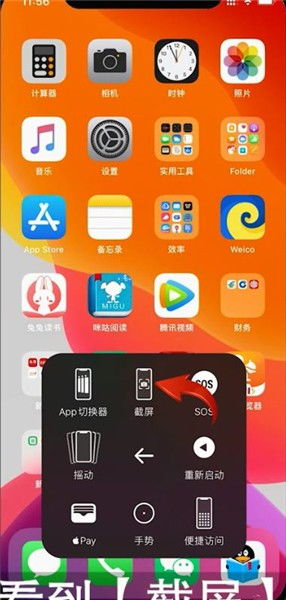
在编辑界面中,我们可以点击右上角的“编辑”按钮,然后点击底部的裁剪图标进入裁剪模式。此时,可以拖动图片区域的四个角来调整裁剪框的大小和形状,将其调整为矩形。调整完成后,点击右下角的“完成”按钮,即可保存裁剪后的矩形截图。
二、辅助功能:自定义截屏操作
对于喜欢自定义操作的用户,可以通过设置辅助触控来实现更灵活的截屏方式。首先,在手机“设置”中找到“辅助功能”,然后开启“辅助触控”。此时,屏幕上会出现一个小圆圈。
接下来,在“辅助触控”的设置中,找到“自定操作”并选择“轻点两下”或“单点”(根据个人习惯),将其设置为“截屏”。这样,无论是轻点两下还是单点小圆圈,都能实现全屏截图。之后,同样可以在相册中进行裁剪,得到矩形截图。
三、手势操作:iphone x及更新版本的部分截屏
对于iphone x及更新版本的苹果手机,用户可以通过手势操作实现部分截屏。首先,打开需要截屏的页面,然后同时按下侧边按钮和音量+按钮,快速松开后屏幕会闪烁一下,表示截屏成功。接下来,在屏幕左下角会出现一个缩略图,点击该缩略图进入编辑界面。
在编辑界面中,我们可以使用手指或apple pencil等工具,在屏幕上绘制一个矩形框,选择需要截取的部分。这一功能允许我们直接选择矩形区域进行截屏,省去了后续裁剪的步骤。最后,点击“完成”按钮,即可保存部分截屏。
四、第三方应用:更丰富的编辑功能
除了系统自带的功能外,我们还可以借助第三方应用来实现部分截屏。这些应用通常提供了更为丰富的编辑功能和更灵活的截取方式。用户可以在app store中搜索“部分截屏”或“截图工具”等关键词,找到适合自己的应用并下载安装。在使用这些应用时,用户只需按照应用的提示进行操作即可轻松实现部分截屏。
五、注意事项
1. 确保手机屏幕干净:在进行截屏时,确保手机屏幕干净无污渍,以免影响截屏效果。
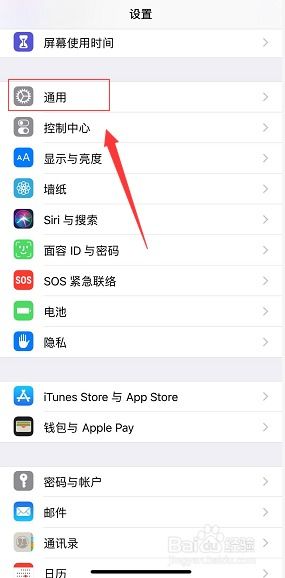
2. 保持手指或apple pencil稳定:在选择截取区域时,尽量保持手指或apple pencil的稳定,以免出现误差。
3. 保存与分享:在保存部分截屏时,可以选择保存到相册或分享到其他应用,以便后续使用。
通过以上多种方法,苹果手机用户都可以轻松实现矩形截屏的需求。无论是基础的全屏截图+裁剪方式,还是通过辅助功能、手势操作或第三方应用,都能满足我们日常使用中对于矩形截屏的需求。希望本文能够为大家提供帮助!